
Taula de continguts:
- Pas 1: creeu el cos de la caixa
- Pas 2: creeu la tapa de la caixa
- Pas 3: creeu la connexió entre la caixa i la tapa
- Pas 4: Feu que la tapa funcioni
- Pas 5: Feu una mica d’espai per guardar-hi coses
- Pas 6: afegiu alguns acabats i obteniu les representacions
- Pas 7: apliqueu alguns paràmetres avançats (opcional)
- Autora John Day [email protected].
- Public 2024-01-30 08:14.
- Última modificació 2025-01-23 14:38.


Aquesta és una de les coses més divertides que vaig fer amb Fusion. He utilitzat el vidre com a material, ja que m’ajudarà a veure-ho. Conec el dolor de buscar-vos joies;)
Pas 1: creeu el cos de la caixa



- Crea un cilindre
- Creeu un pla a una certa distància de la superfície superior
- Esbossa un cercle i el seu diàmetre en aquest pla
Pas 2: creeu la tapa de la caixa



- Gireu el cercle per la meitat, fent servir el diàmetre com a eix per fer la tapa
- Creeu un esbós per a la connexió i extrudeu-lo
Pas 3: creeu la connexió entre la caixa i la tapa



- Creeu un esbós complementari per a la connexió al cos de la caixa
- Per unir els extrems perfectament amb el cilindre, utilitzeu l'opció "Objectar" d'Extrusion
Pas 4: Feu que la tapa funcioni




- Converteix tots els cossos en components
- Utilitzeu la junta "As-built" per definir una connexió de revoluts
- Utilitzeu "Drive joint" per inclinar-lo en un angle diferent perquè puguem veure tant el cos com la tapa
- Crear un estudi de moviment
Pas 5: Feu una mica d’espai per guardar-hi coses




- Feu uns cilindres per donar-li un millor aspecte
- Utilitzeu l'ordre "Shell" per fer-lo buit
Pas 6: afegiu alguns acabats i obteniu les representacions



- Afegiu "Vidre" com a material físic
- Trieu una "aparença" genial per als components
- Afegiu unes etiquetes si voleu
- Editeu la configuració de l'escena
Un cop hàgiu desat el fitxer, es començarà a representar automàticament. Quan hàgiu acabat, compartiu les vostres representacions aquí mitjançant el botó "Ho he fet".
A més, si us ha agradat aquest, us suggeriria que feu una ullada a aquestes ulleres també.
Pas 7: apliqueu alguns paràmetres avançats (opcional)



Aquest pas és per a aquells que han creat aquesta eina mitjançant el meu tutorial. Si ja teniu alguns models de taules, també els podeu utilitzar. Aquests són els passos que heu de seguir per obtenir una representació similar.
- Cerqueu el fitxer de l'eina a Fusion, feu clic amb el botó dret i trieu "Insereix al disseny actual"
- Col·loqueu-lo segons la caixa
- Aneu a l’espai de treball de representació i feu clic a l’opció "renderitzar".
Recomanat:
Joies LED en forma d'estrella: 8 passos (amb imatges)
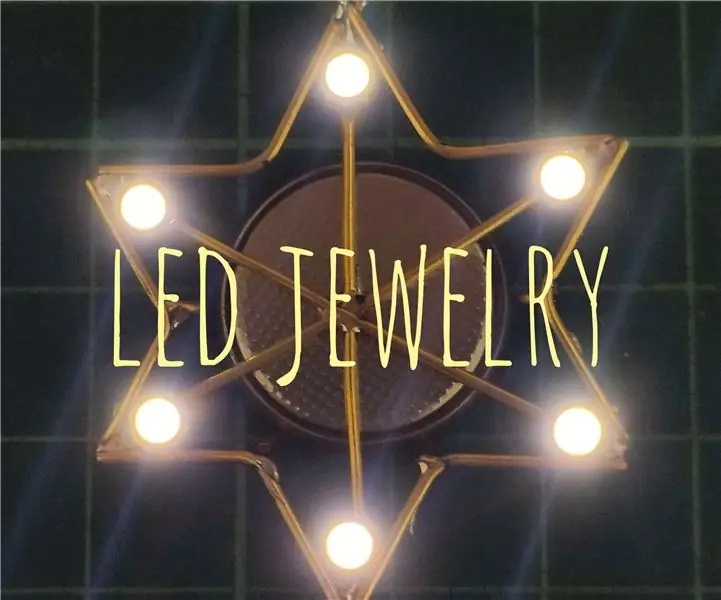
Joies LED en forma d’estrella: Hola a tots, fa uns mesos em vaig trobar amb un instructiu https://www.instructables.com/id/LED-Jewelry/ de jiripraus Volia provar la fabricació, per a la meva dona i ella volia una forma d’estrella Joies LED. He fet un google i no he trobat cap plantilla per a mi
Pier9: Joies Eurion per a animals en perill: 7 passos (amb imatges)

Pier9: Eurion Jewelry for Endangered Animals: El patró únic d’aquestes joies ajuda els animals en perill a fer valer les reclamacions de drets d’autor sobre la seva imatge. Aquest patró es coneix com la constel·lació d’Eurion, s’utilitza amb més freqüència per evitar falsificacions de diners i es pot trobar a la majoria de monedes de paper al voltant
Barret LED de luxe: 5 passos (amb imatges)

Fancy LED Hat: Sempre he volgut fer un projecte Arduino, però mai no he tingut cap idea fantàstica fins que la meva família va ser convidada a una festa de barrets de luxe. Amb dues setmanes de temps, tenia curiositat si podia planificar i executar un barret d’animació LED sensible al moviment. Torns
Llums nocturns de luxe: 6 passos (amb imatges)

Llums nocturns de luxe: aquest és el sistema de llum del llit del futur. S’encenen quan surts del llit a mitja nit i s’apaguen quan entres a la teva còmoda màquina de somnis. Així que no més accidents nocturns ni dits dels peus trencats !! Això és molt fàcil de fer
La caixa de Barbie: una caixa o un boom camuflat per al reproductor de Mp3: 4 passos (amb imatges)

La caixa Barbie: una caixa o un boom camuflat per al vostre reproductor de MP3: es tracta d’una funda protectora encoixinada per al vostre reproductor de mp3 que també converteix la presa d’auriculars a quarts de polzada, disfressa el reproductor de mp3 com a reproductor de cinta dels primers anys noranta o similar de robatori baix
